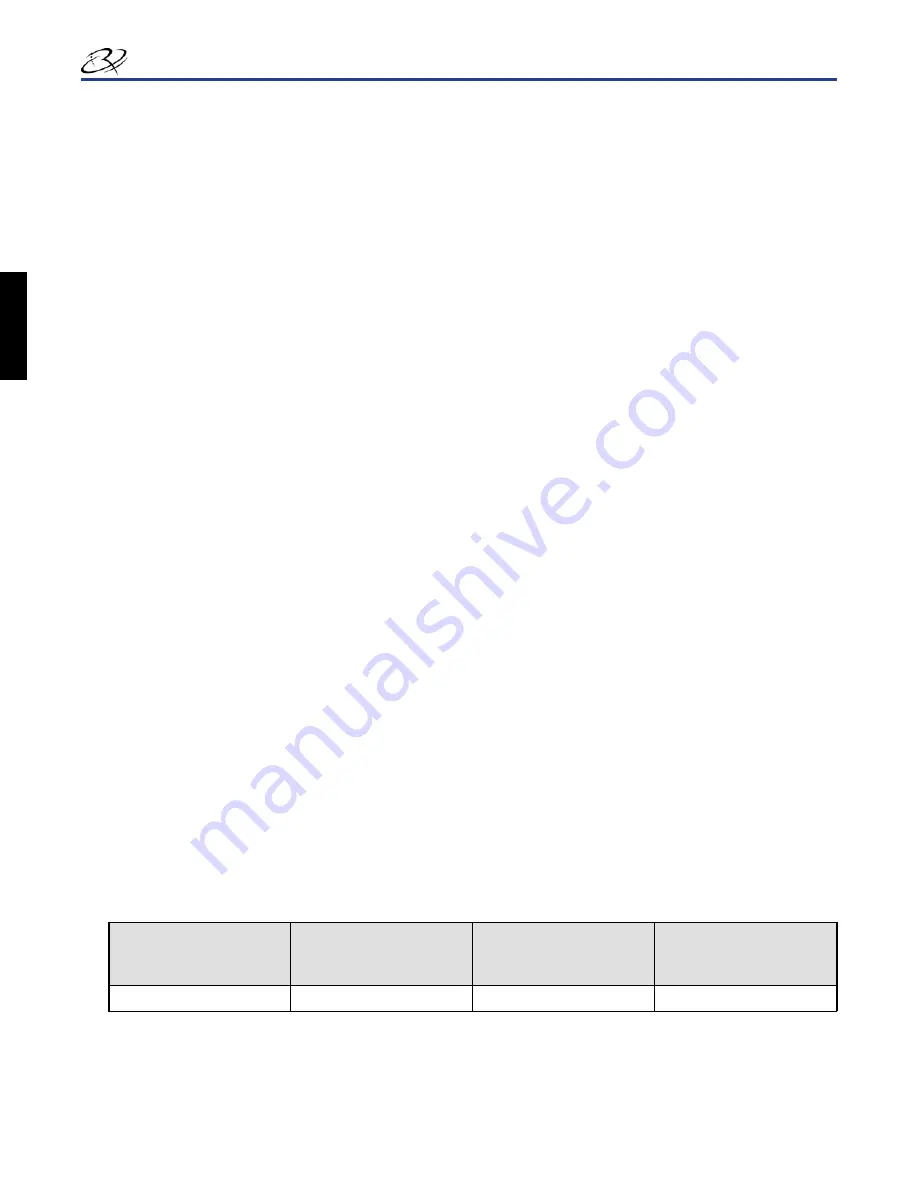
14
110635_J
Rimage Prism
Plus!
Benutzerhandbuch
Festlegen der Druckvoreinstellungen
Navigieren zu den Druckeigenschaften
Navigieren Sie zu den Druckeigenschaften.
1.
Navigieren
•
Sie unter Windows 2000 zu Start > Settings > Printers (Start > Einstellungen > Drucker). Das Dialogfeld
Printers
(Drucker) wird geöffnet.
Navigieren
•
Sie in Windows XP und Windows Server 2003 zu Start > Printers and Faxes (Start > Drucker und
Faxgeräte). Das Dialogfeld
Printers and Faxes
(Drucker und Faxgeräte) wird geöffnet.
Klicken Sie mit der rechten Maustaste auf
2.
Rimage Perfect Image Printer PF
.
Wählen Sie aus der Dropdownliste die Option
3.
Properties
(Eigenschaften) aus. Das Fenster
Rimage Perfect Image Printer
PF Properties
(Rimage Perfect Image Printer PF - Eigenschaften) wird angezeig
t.
Festlegen von Bandtyp, Medientyp und Druckintensität
Navigieren zu den Druckeigenschafte
1.
n
. Siehe Seite 14.
Klicken Sie auf die Registerkarte
2.
Device Settings
(Geräteeinstellungen).
Wählen Sie den Typ des
3.
Installed Ribbon
(eingelegten Bands) aus.
Hinweis:
Mit der Funktion Double Print („Doppeldruck“), die bei einfarbigen Bändern zur Verfügung steht, können Sie
dieselbe Grafik zweimal auf die Disc drucken. Aktivieren Sie Double Print („Doppeldruck“), wenn Sie die Farbdichte
des bedruckten Bereichs erhöhen möchten. Durch die Verwendung des Double Print (Doppeldruckfunktion) nimmt
der Bandverbrauch zu.
Wählen Sie den
4.
Media Type
(Medientyp) aus.
Stellen Sie die
5.
Master Print Strobe
(Printstrobe) ein:
Um optimale einfarbige Druckergebnisse zu erzielen, stellen Sie die Master Print Strobe (Printstrobe) auf
•
350 ms
ein.
Um optimale mehrfarbige Druckergebnisse zu erzielen, stellen Sie die Master Print Strobe (Printstrobe) auf
•
425 ms
ein.
Sie erhöhen die Lebensdauer des Druckkopfes, wenn Sie die Master Print Strobe (Printstrobe) auf den niedrigsten
•
Wert einstellen, mit dem Sie noch einen zufriedenstellenden Druck erhalten.
Enable
6.
(Aktivieren) Sie den Unterpunkt zur
farbabhängigen Einstellung des Printstrobes
.
Wählen Sie
7.
OK
, um die Änderungen zu speichern und das Fenster
Rimage Perfect Image Printer PF Properties
(Rimage
Perfect Image Printer PF - Eigenschaften) zu schließen.
Festlegen von Farboptionen
Sie können wahlweise in einer oder in mehreren Farben drucken. Gemäß den folgenden Anweisungen stellen Sie den Prism-
Drucker auf einfarbigen oder mehrfarbigen Druck ein.
Einfarbiger Druck
Legen Sie ein einfarbiges Band in den Drucker ein. Siehe hierzu
1.
Austauschen des Druckbands
auf Seite 19.
Navigieren zu den Druckeigenschafte
2.
n
. Siehe Seite 14.
Klicken Sie auf die Registerkarte
3.
Device Settings
(Geräteeinstellungen).
Wählen Sie die Einstellung
4.
Installed Ribbon
(Eingelegtes Band).
Wählen Sie aus der Dropdownliste die Option
5.
Monocolor
(Einfarbig) aus.
Wählen Sie die Einstellung
6.
Master Print Strobe
(Printstrobe) und stellen Sie den Wert aus der nachstehenden Tabelle
ein.
Hinweis:
Dies sind empfohlene Einstellungen für Original-Rimage-Medien.
Medienoberfläche
Druckimpulseinstel-
lung für schwarzes
Band
Druckimpulseinstel-
lung für rotes Band
Druckimpulseinstel-
lung für blaues Band
Thermodruckfähige Medien
325 - 400
375 - 425
350 - 400
Deaktivieren Sie bei einem eigenständigen Drucker die Option
7.
Perfect Print
. Diese Option steht nur bei ausgewählten
Rimage-Roboter-Stationen zur Verfügung.
Wählen Sie den
8.
Media Type
(Medientyp) aus.
Wählen Sie
9.
OK
, um die Änderungen zu speichern und das Fenster
Rimage Perfect Image Printer PF - Eigenschaften
zu
schließen.
Deutsch
Содержание PrismPlus!
Страница 97: ...Rimage PrismPlus...
Страница 101: ...2 110635_J Rimage PrismPlus www rimage com support html Rimage 1 2 3 Rimage PrismPlus Prism CD DVD CD DVD...
Страница 102: ...3 110635_J ANSI American National Standard Institute n n n n UL Rimage...
Страница 106: ...7 110635_J Prism Prism USB...
Страница 107: ...8 110635_J Rimage PrismPlus 4 Prism Prism 100 AutoPrinter Prism...
Страница 112: ...13 110635_J Prism Prism Prism Prism 1 2 AutoPrinter Prism AutoPrinter 1 AutoPrinter 2 AutoPrinter 1 2 2 3...
Страница 115: ...16 110635_J Rimage PrismPlus Prism Prism Prism n n Prism Prism Prism Prism Prism 1 2 3 19 2100 2100 2100 3 500 17...
Страница 117: ...18 110635_J Rimage PrismPlus 99 Prism 1 Prism a b Prism c d e 19 2 a b 2 3 a b a b c 4 Prism a b Prism c...
Страница 118: ...19 110635_J Prism Rimage Rimage Rimage Rimage 17 1 Prism a b c d 2 a 2 b c d 3...
Страница 119: ...20 110635_J Rimage PrismPlus 4 a Prism b c 5 a b c d 1 STOP Wind Leader Onto Take up Core Stopping here...
Страница 120: ...21 110635_J Prism 6 Prism STOP Wind Leader Onto Take up Core Stopping here 7 8 9 14 Prism...






























